SourceTree使用详解-摘录收藏
前言:
非原创,好文收录,原创作者:追逐时光者
俗话说的好工欲善其事必先利其器,Git分布式版本控制系统是我们日常开发中不可或缺的。目前市面上比较流行的Git可视化管理工具有SourceTree、Github Desktop、TortoiseGit,综合网上的一些文章分析和自己的日常开发实践心得个人比较推荐开发者使用SourceTree,因为SourceTree同时支持Windows和Mac,并且界面十分的精美简洁,大大的简化了开发者与代码库之间的Git操作方式。该篇文章主要是对日常开发中使用SourceTree可视化管理工具的一些常用操作进行详细讲解。
SourceTree | Github Desktop | TortoiseGit 可视化管理工具对比:
SourceTree介绍和Atlassian账号注册和登录教程:
连接Gitee or GitHub,获取代码:
注意:这里介绍的是使用SSH协议获取关联远程仓库的代码,大家也可以直接使用过HTTPS协议的方式直接输入账号密码获取关联代码!
全面概述Gitee和GitHub生成/添加SSH公钥:
在SourceTree中添加SSH密钥:
工具=>选择:


SSH客户端选择OpenSSH:
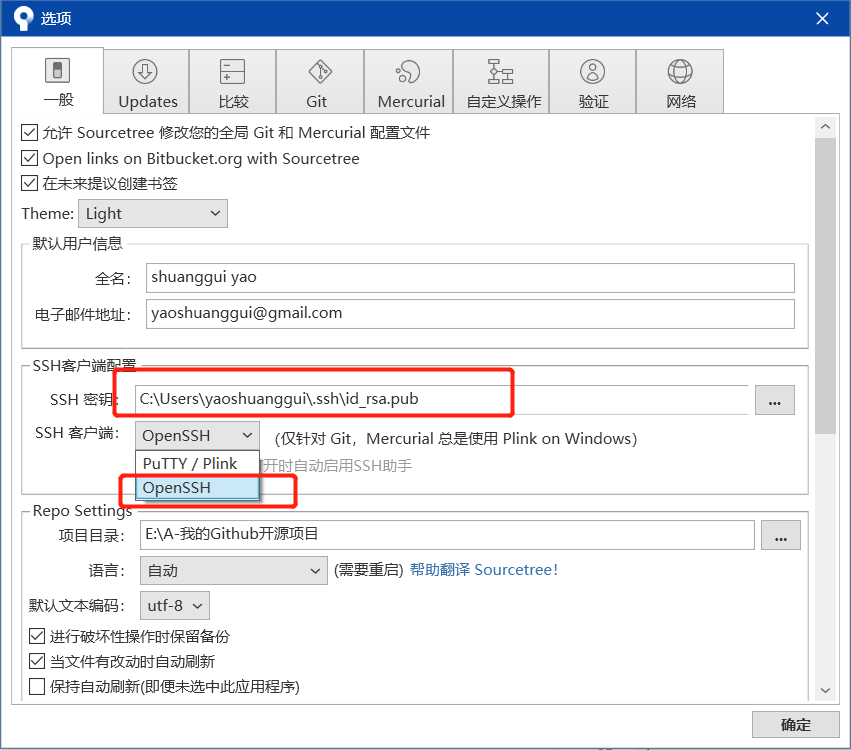
Clone对应托管平台仓库(以Gitee为例):
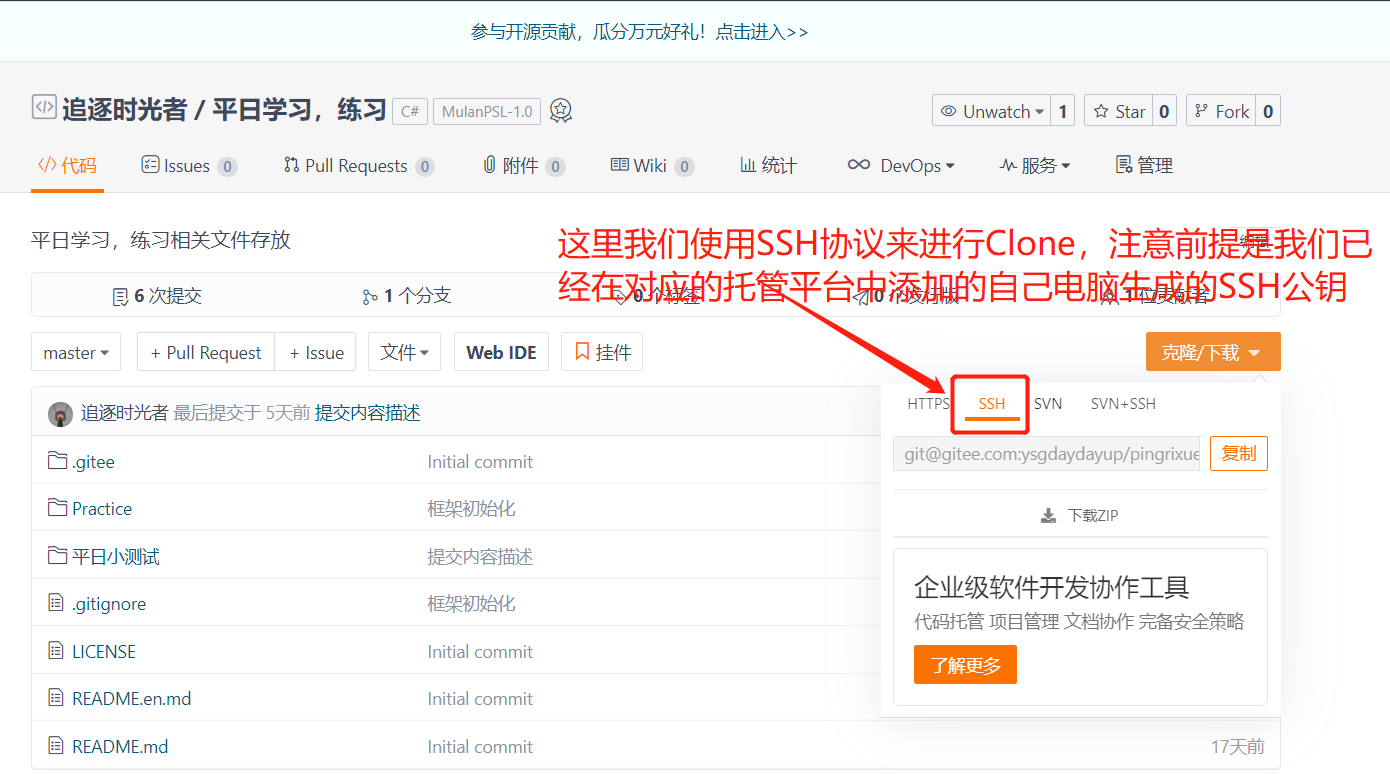


SourceTree设置默认工作目录:
设置SourceTree默认项目目录:
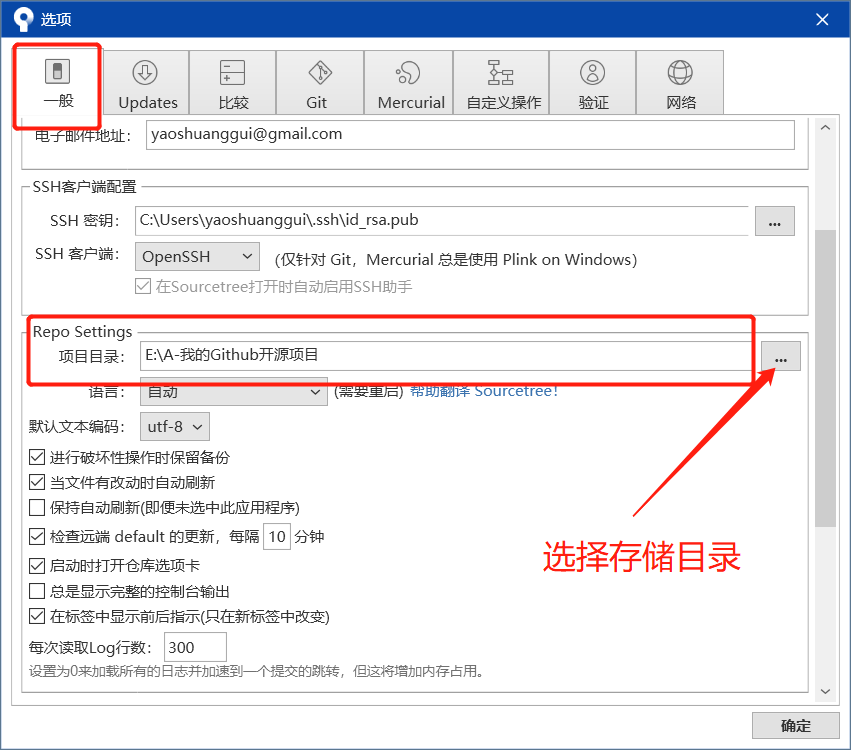
SourceTree代码提交:
1.首先切换到需要修改功能代码所在的分支:
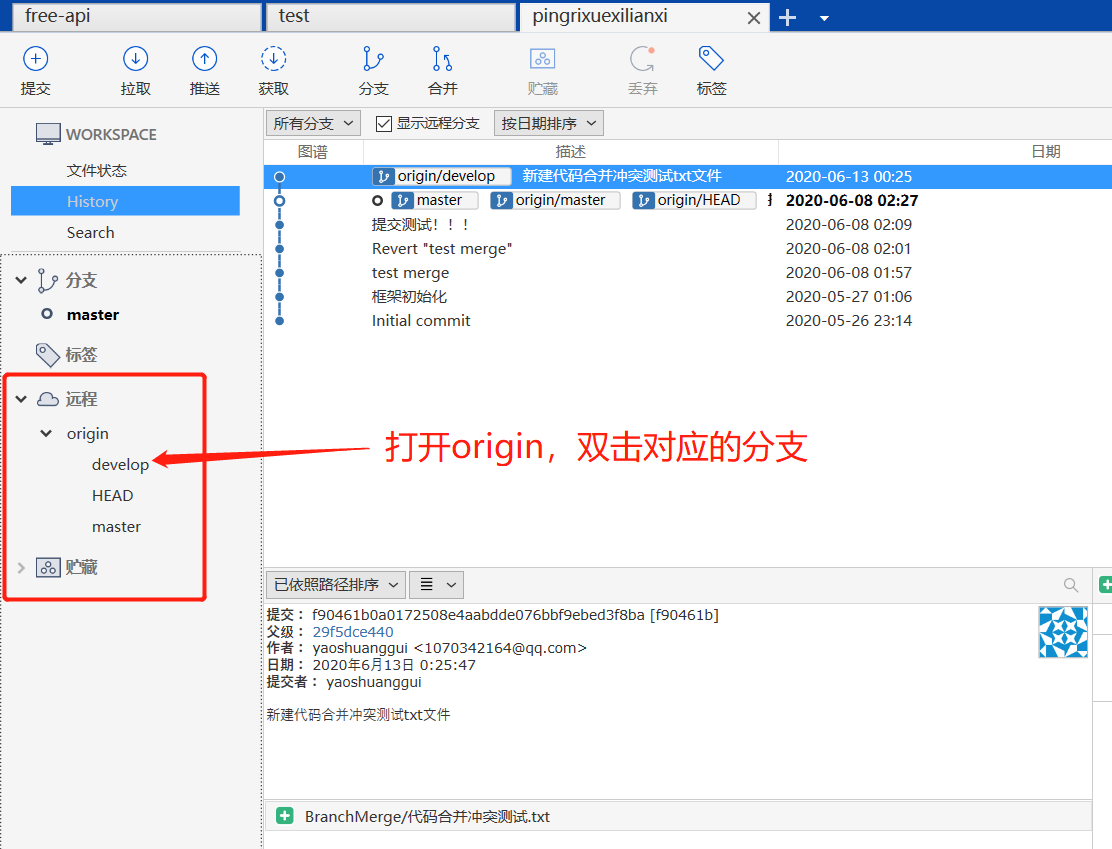

2.将修改的代码提交到暂存区:

3.将暂存区中的代码提交到本地代码仓库:
注意:多人同时开发项目的时候,不推荐默认选中立即推送变更到origin/develop,避免一些不必要的麻烦!
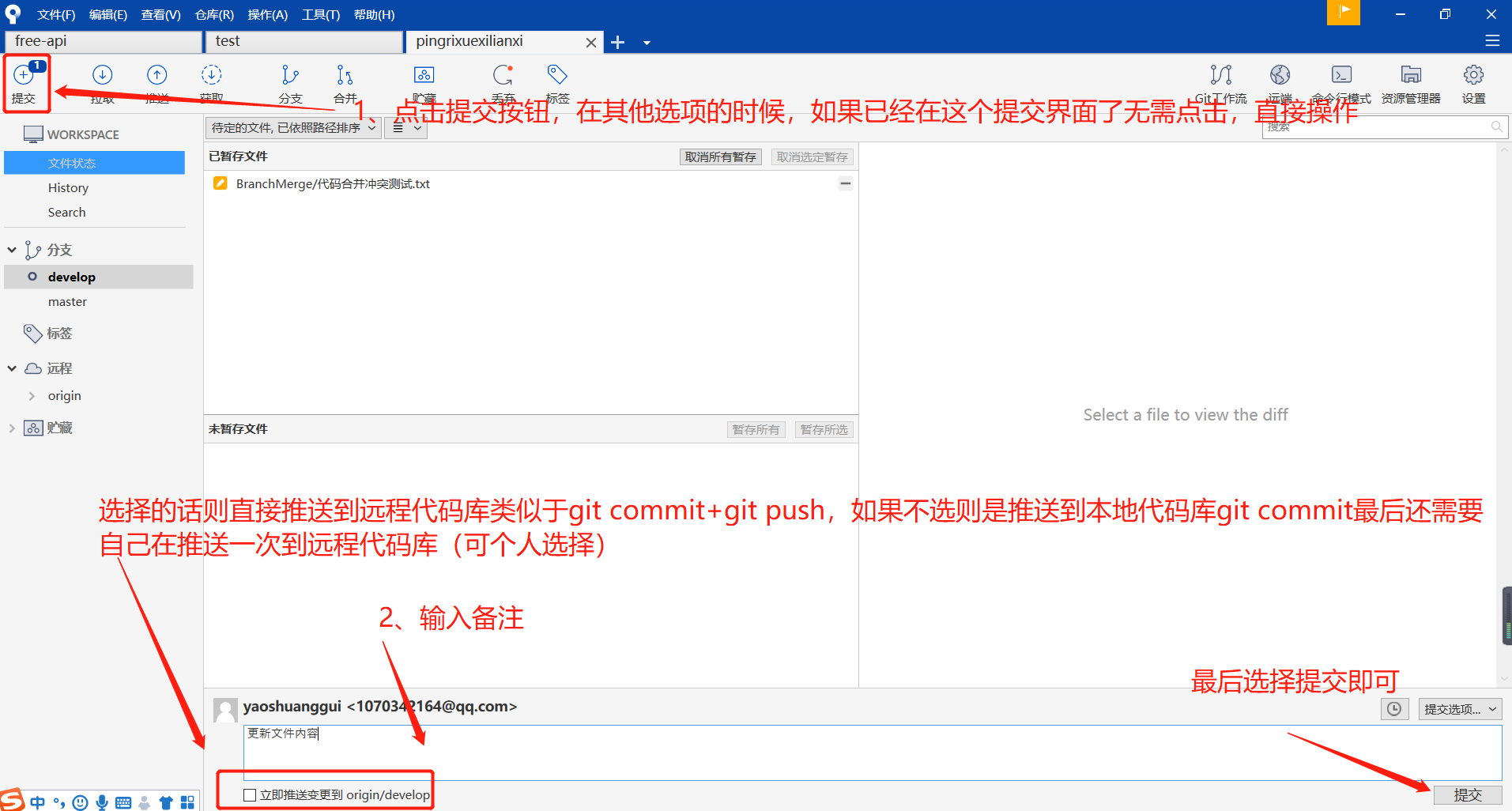
4.代码拉取更新本地代码库,并将代码推送到远程仓库:

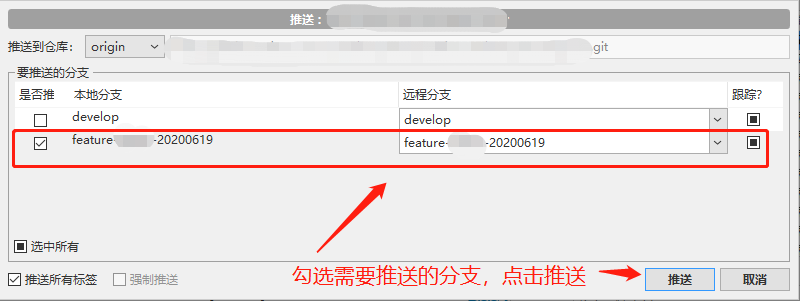

5.在Gitee中查看推送结果:
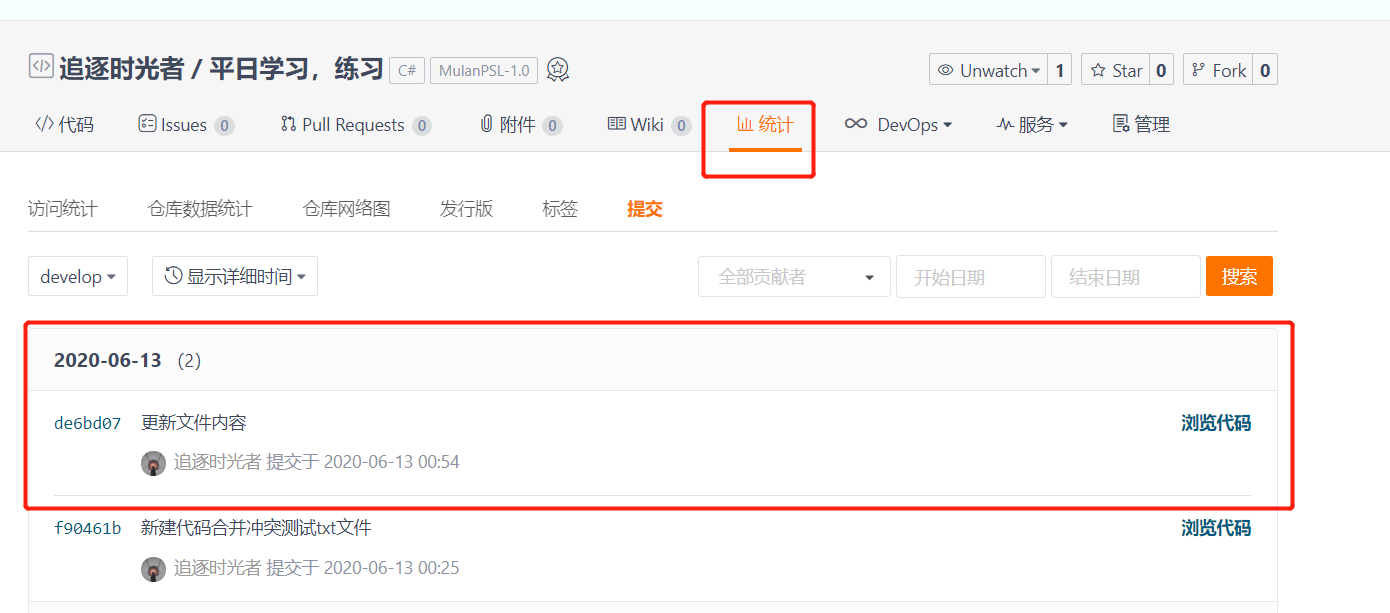
SourceTree分支切换,新建,合并:
1.分支切换:
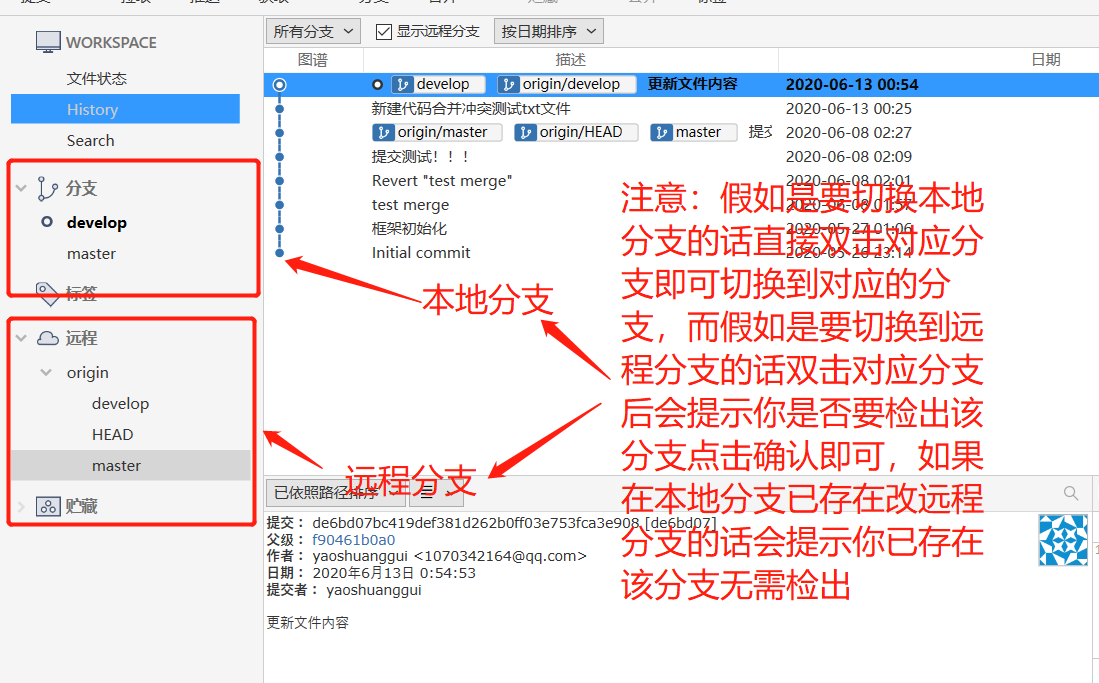
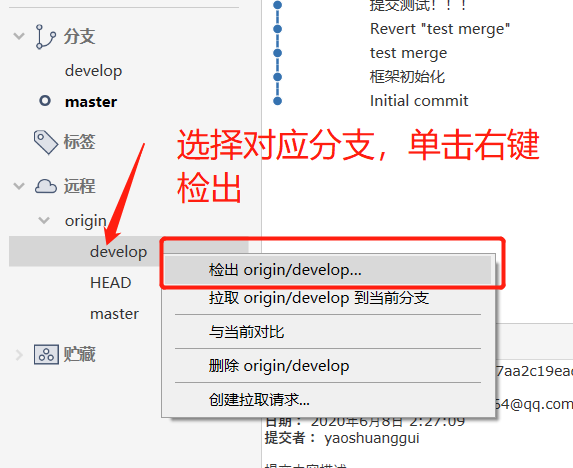
2.新建分支:
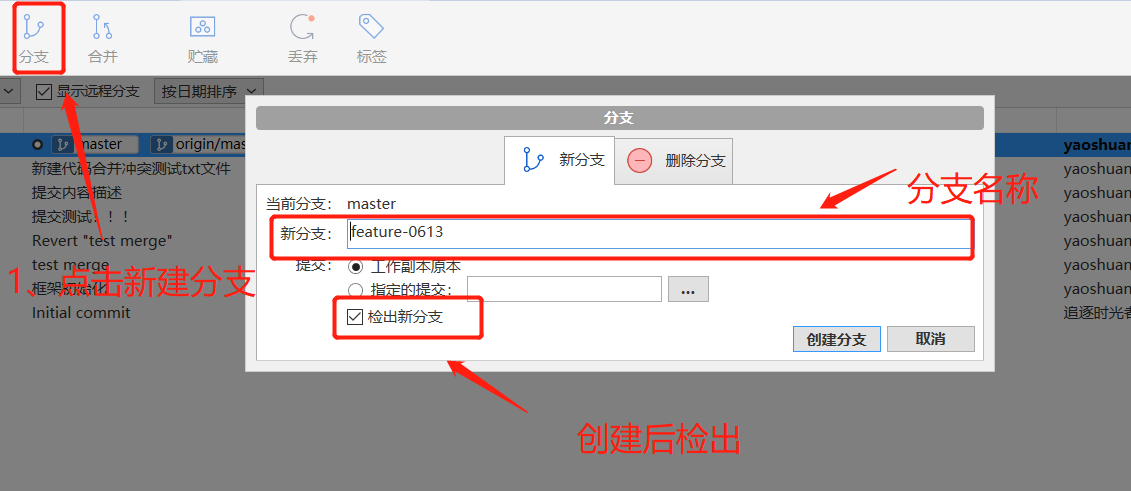

3.合并分支:
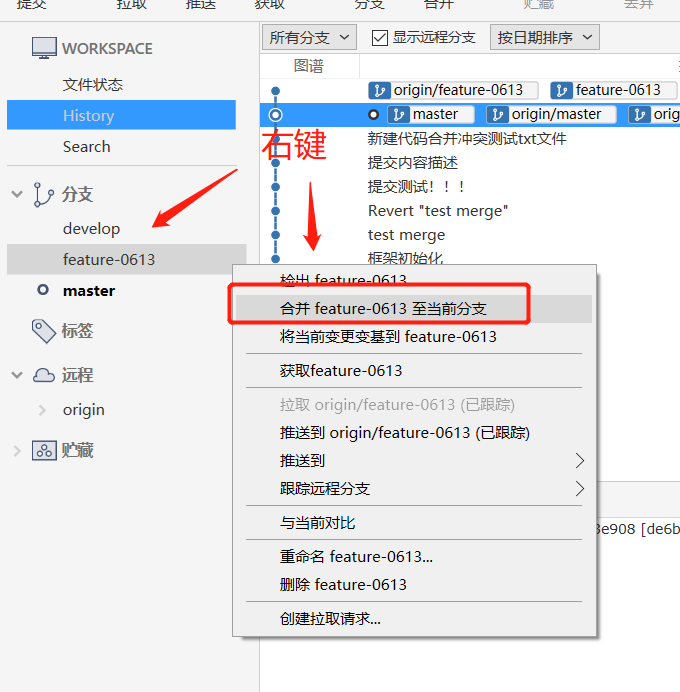

SourceTree代码冲突解决:
首先我们需要制造一个提交文件遇到冲突的情景:
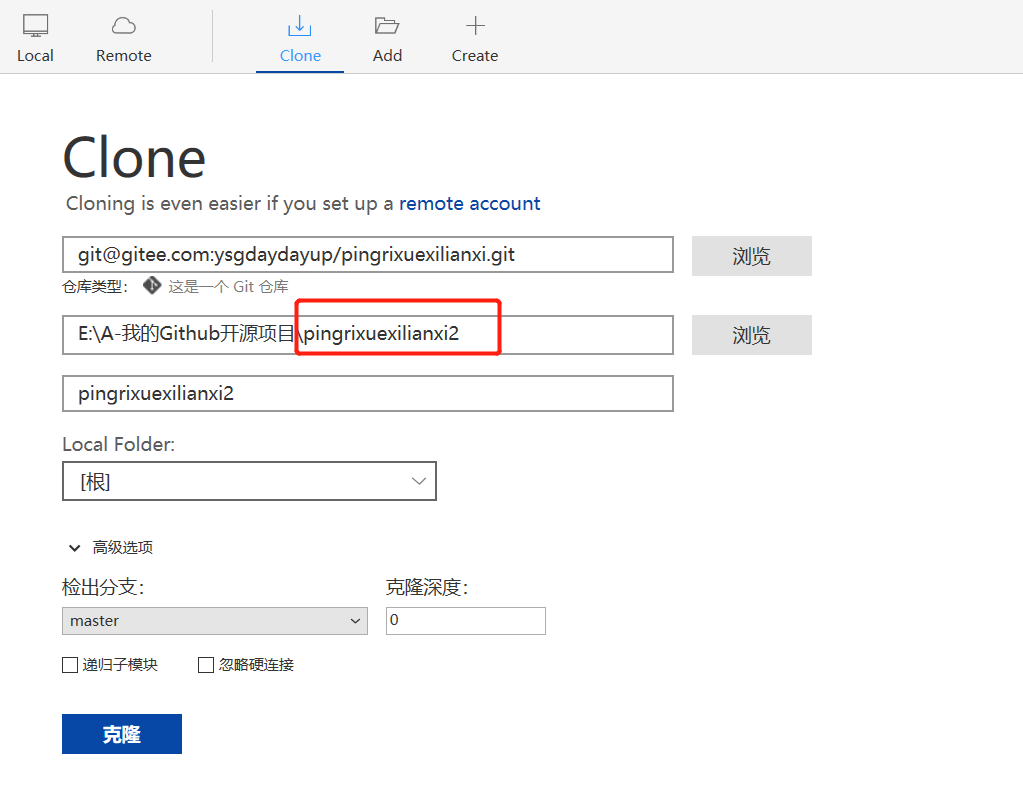
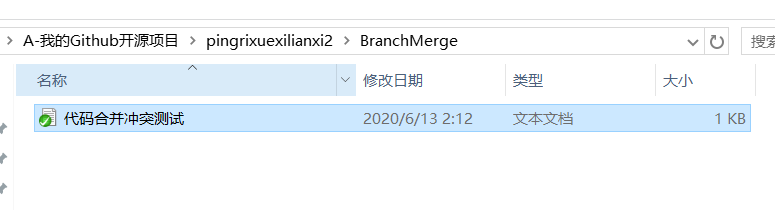

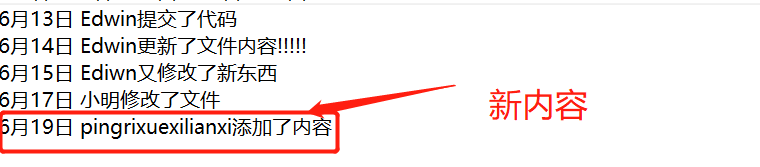


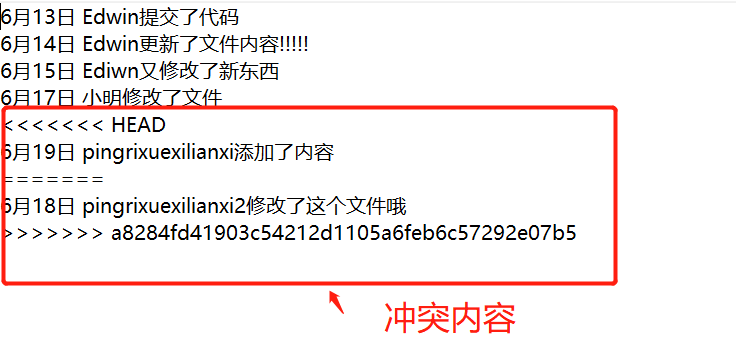
直接打开冲突文件手动解决冲突:
|
1
2
3
4
5
|
<<<<<<< HEAD6月19日 pingrixuexilianxi添加了内容=======6月18日 pingrixuexilianxi2修改了这个文件哦>>>>>>> a8284fd41903c54212d1105a6feb6c57292e07b5 |
根据项目需求删除不需要的代码就行了,假如都需要的话我们只需要把 <<<<<<< HEAD======= >>>>>>> a8284fd41903c54212d1105a6feb6c57292e07b5都删掉冲突就解决了(注意,在项目中最后这些符号都不能存在,否则可能会报异常)。
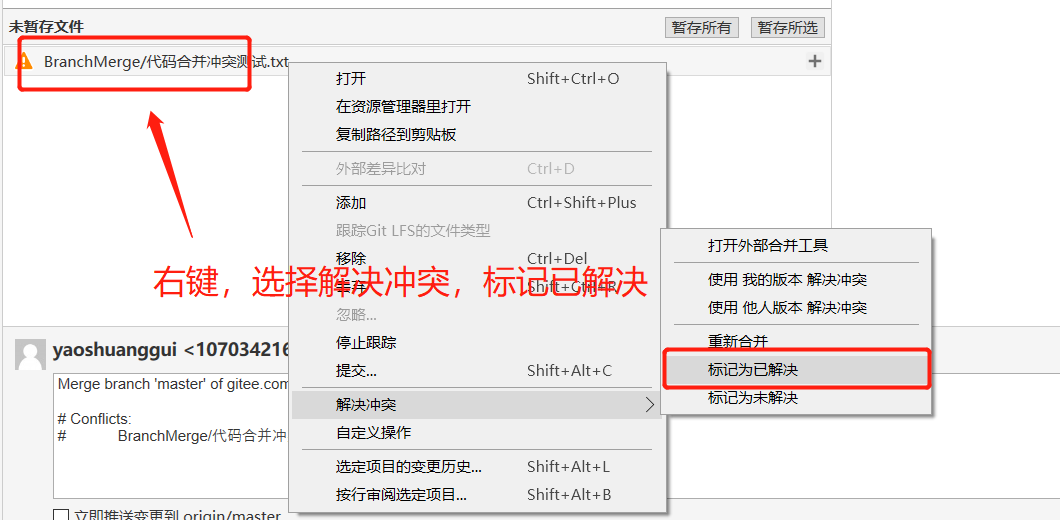
采用外部文本文件对比工具Beyond Compare解决冲突:
SourceTree配置文本文件对比工具Beyond Compare:
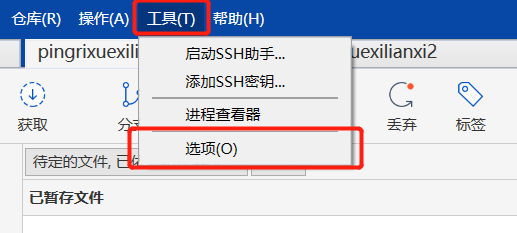

使用Beyond Compare解决冲突:
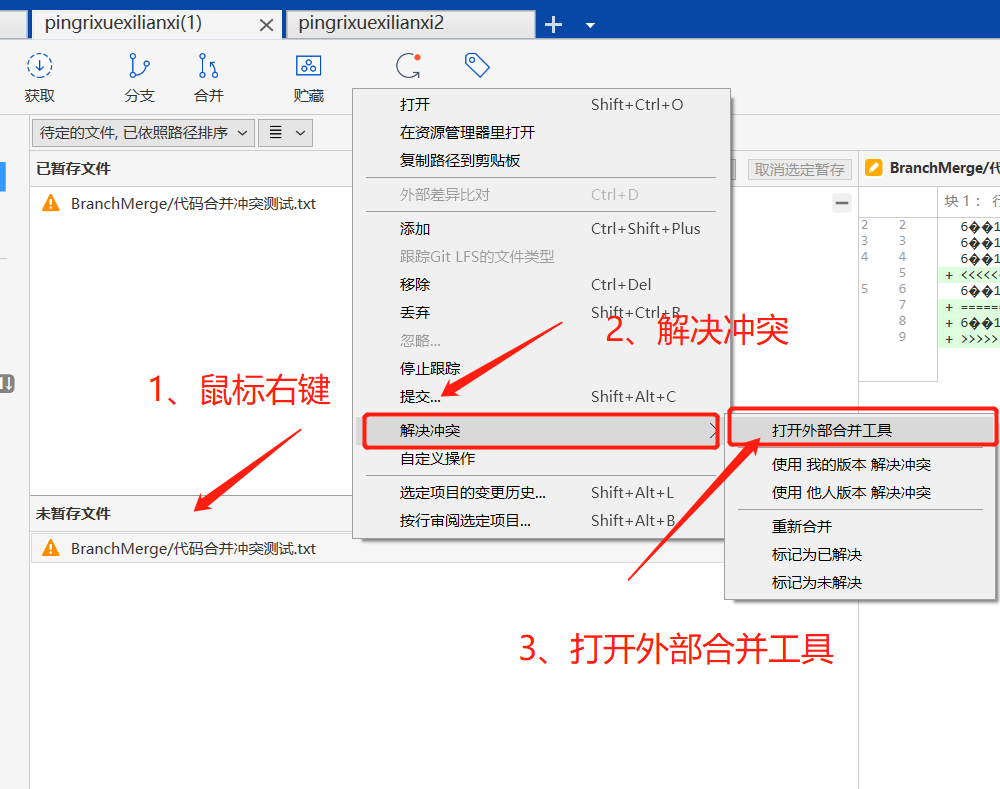
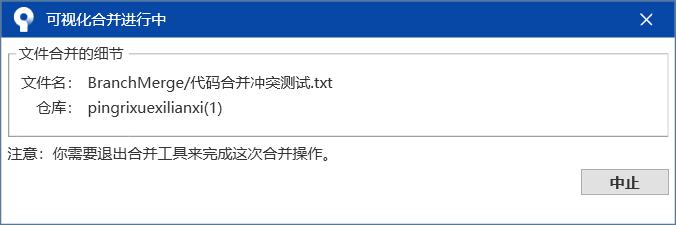
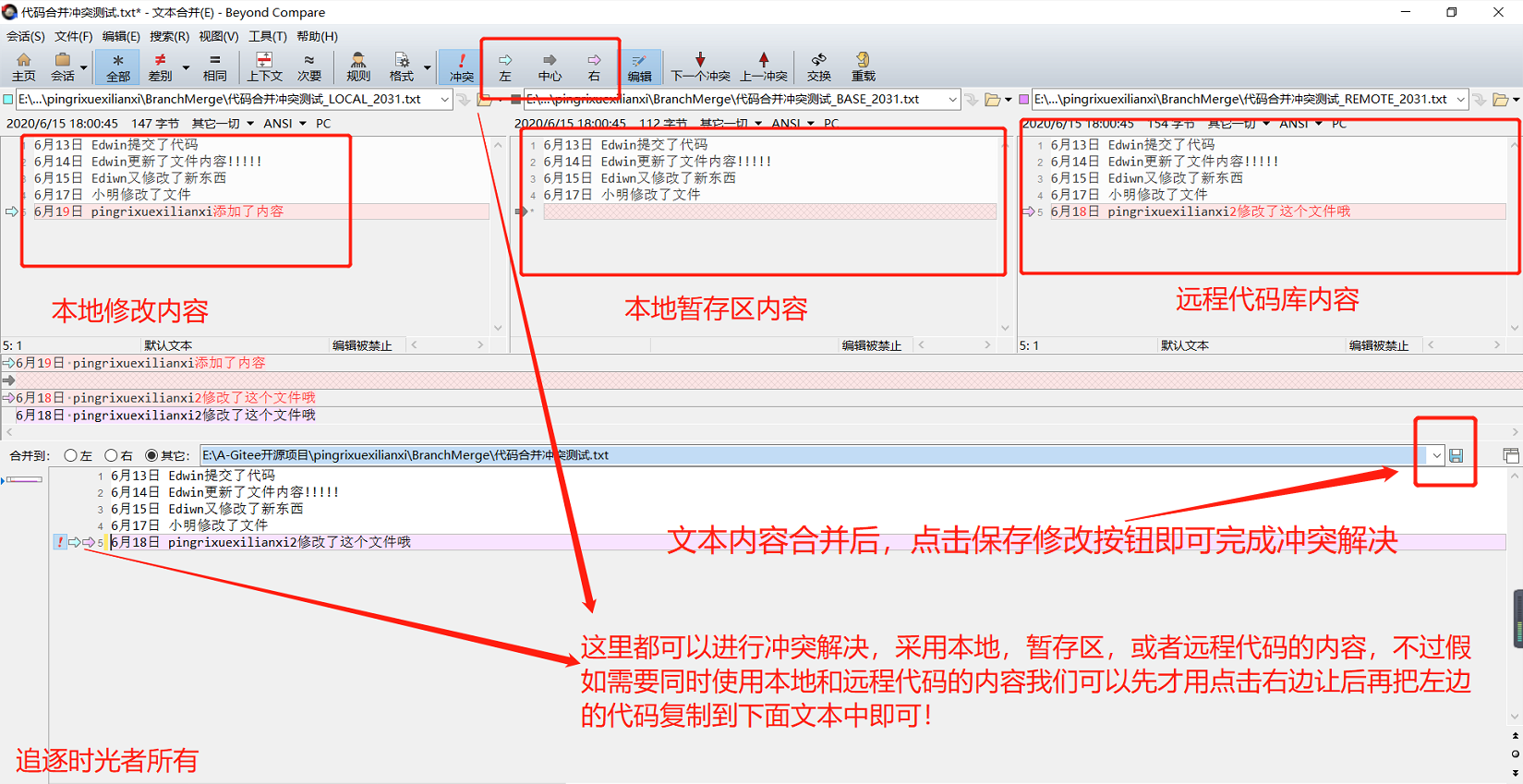
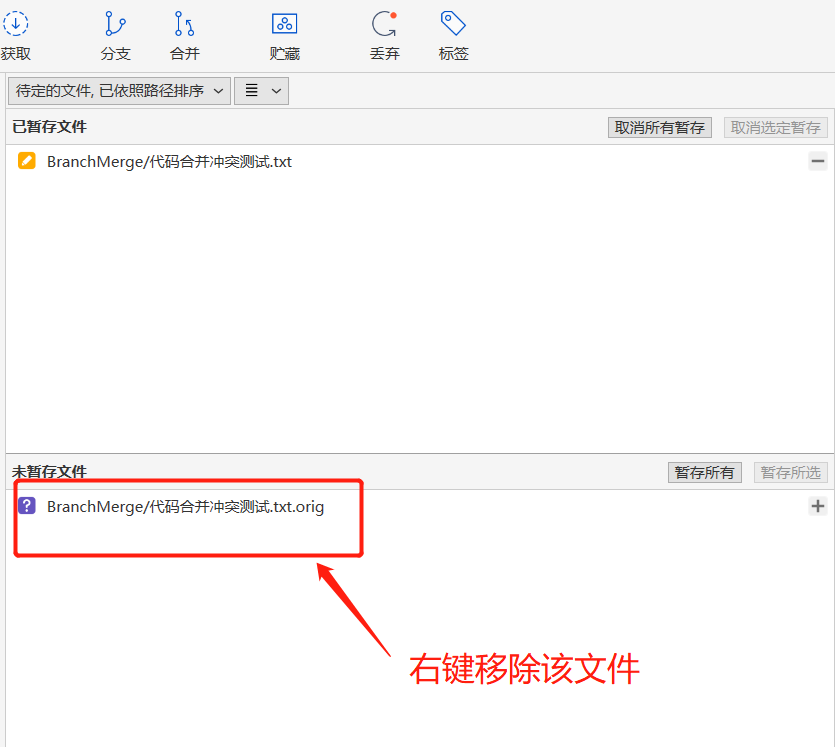
Sourcetree中的基本名词说明:
克隆/新建(clone):从远程仓库URL加载创建一个与远程仓库一样的本地仓库。提交(commit):将暂存区文件上传到本地代码仓库。推送(push):将本地仓库同步至远程仓库,一般推送(push)前先拉取(pull)一次,确保一致(十分注意:这样你才能达到和别人最新代码同步的状态,同时也能够规避很多不必要的问题)。拉取(pull):从远程仓库获取信息并同步至本地仓库,并且自动执行合并(merge)操作(git pull=git fetch+git merge)。获取(fetch):从远程仓库获取信息并同步至本地仓库。分支(branch):创建/修改/删除分枝。合并(merge):将多个同名文件合并为一个文件,该文件包含多个同名文件的所有内容,相同内容抵消。贮藏(git stash):保存工作现场。丢弃(Discard):丢弃更改,恢复文件改动/重置所有改动,即将已暂存的文件丢回未暂存的文件。标签(tag):给项目增添标签。工作流(Git Flow):团队工作时,每个人创建属于自己的分枝(branch),确定无误后提交到master分支。终端(terminal):可以输入git命令行。每次拉取和推送的时候不用每次输入密码的命令行:git config credential.helper osxkeychain sourcetree。检出(checkout):切换不同分支。添加(add):添加文件到缓存区。移除(remove):移除文件至缓存区。重置(reset):回到最近添加(add)/提交(commit)状态。
Git分布式版本控制器常用命令和使用:
SourceTree如何提交PR(Pull Request):
Pull Request提交相关操作参考该篇文章:
1、fork 项目:

2、克隆本地

打开Git Bash输入仓库克隆命令:
|
1
|
git clone https://github.com/liangtongzhuo/taro-ui.git |
3、根据文档创建分支
拖进 SourceTree,基于 dev 创建分支如下图:

4、提交修改的代码到远程代码库
文章上面已经提到了使用SourceTree提交的相关操作,可参考:
https://www.cnblogs.com/Can-daydayup/p/13128633.html#_label5(或者Ctrl F:SourceTree代码提交)
当然也可以使用git命令提交:
|
1
2
3
|
git add . --提交所有修改的文件到本地暂存区git commit -m"fix(dos):修正文字 " --提交到本地代码库git push --提交到github中的远程代码库 |
5、提交 Pull Request
第四步提交成功后,进入原来fork的仓库,点击 Compare

提交你的说明,选择合并的分支即可,剩下等待合并。

SourceTree使用详解-摘录收藏的更多相关文章
- Linux 下的dd命令使用详解(摘录)
一.dd命令的解释 dd:用指定大小的块拷贝一个文件,并在拷贝的同时进行指定的转换. 注意:指定数字的地方若以下列字符结尾,则乘以相应的数字:b=512:c=1:k=1024:w=2 参数注释: 1. ...
- Linux 下的dd命令使用详解(摘录)【转】
转自:https://www.cnblogs.com/jikexianfeng/p/6103500.html 一.dd命令的解释 dd:用指定大小的块拷贝一个文件,并在拷贝的同时进行指定的转换. 注意 ...
- (转) Linux 下的dd命令使用详解(摘录)
使用dd命令克隆整个系统------http://www.cnblogs.com/jikexianfeng/p/6103504.html 原文:https://www.cnblogs.com/jike ...
- Mysql高手系列 - 第10篇:常用的几十个函数详解,收藏慢慢看
这是Mysql系列第10篇. 环境:mysql5.7.25,cmd命令中进行演示. MySQL 数值型函数 函数名称 作 用 abs 求绝对值 sqrt 求二次方根 mod 求余数 ceil 和 ce ...
- Java线程同步的四种方式详解(建议收藏)
Java线程同步属于Java多线程与并发编程的核心点,需要重点掌握,下面我就来详解Java线程同步的4种主要的实现方式@mikechen 目录 什么是线程同步 线程同步的几种方式 1.使用sync ...
- git命令,github网站以及sourceTree用法详解
1.git下载安装 这里只是windows安装方法: 进入这个网址:http://msysgit.github.com/,点击下载,就会下载下来一个exe文件,双击打开,安装即可 完成安装之后,就可以 ...
- SourceTree使用详解(连接远程仓库,克隆,拉取,提交,推送,新建/切换/合并分支,冲突解决)
前言: 俗话说的好工欲善其事必先利其器,Git分布式版本控制系统是我们日常开发中不可或缺的.目前市面上比较流行的Git可视化管理工具有SourceTree.Github Desktop.Tortois ...
- kafka配置参数详解【收藏】
3.1 Broker Configs 基本配置如下: -broker.id -log.dirs -zookeeper.connect Topic-level配置以及其默认值将在下面讨论. ...
- linux日志详解-摘录
小编言:会看Linux日志是非常重要的,不仅在日常操作中可以迅速排错,也可以快速的定位.` Liunx的配置文件在/etc/rsyslog.d里,可以看到如下信息这里的意思是将不通的所有优先级的信息输 ...
随机推荐
- Linux下库的制作(静态库与共享库)
库中实际上就是已编译好的函数代码,可以被程序直接调用. Linux下的库一般的位置在/lib或者/usr/lib中 静态库 静态库是复制拷贝到调用函数中的,函数运行的时候不再需要静态库,因为静态库是在 ...
- Asp.NetCore 中Aop的应用
前言 其实好多项目中,做一些数据拦截.数据缓存都有Aop的概念,只是实现方式不一样:之前大家可能都会利用过滤器来实现Aop的功能,如果是Asp.NetCore的话,也可能会使用中间件: 而这种实现方式 ...
- web整合Spring
Spring整合Web开发 时间:2017-2-2 02:17 --导入jar包1.导入Spring开发基本jar包 spring-beans-3.2.0.RELEASE.jar spr ...
- windows下mysql5.7.17配置
1.官网下载mysql5.7.17 64位 https://dev.mysql.com/downloads/mysql/ 2.安装完解压到E盘主目录下,改文件名为mysql 3.配置环境变量 我的电脑 ...
- 高德地图——searchNearBy()
<!DOCTYPE html> <html> <head> <meta charset="utf-8"> <script ty ...
- centos7 Tomcat 多项目配置
2021-07-30 1. Tomcat 各目录功能说明 bin :脚本文件目录,存放启动和关闭 Tomcat 的脚本文件conf:存放 Tomcat 的配置文件,server.xml 尤其重要log ...
- 两种github action 打包.Net Core 项目docker镜像推送到阿里云镜像仓库
两种github action 打包.Net Core 项目docker镜像推送到阿里云镜像仓库 1.GitHub Actions 是什么? 大家知道,持续集成由很多操作组成,比如抓取代码.运行测试. ...
- 字符型:char
字符型:char 字符变量的定义和输出 字符变量用于存储一个单一字符,在C语言中用char表示,其中每个字符变量都会占用1个字节.在给字符型变量赋值时,需要用一对因为半角格式的单引号(' ')把字 ...
- 基于Nginx实现负载均衡的部署
Nginx(enginex)是一个高性能的HTTP和反向代理服务器,也是一个IMAP/POP3/SMTP服务器. nginx官方网站:http://nginx.org/ nginx plus收费软件, ...
- int索引转Excel列名(JavaScript版)
indexToExcelColumn = (index)=>{ // 自然数 if (typeof index !== 'number') return false; ...
